我们在使用Win7系统时电脑遇到了欢迎界面后黑屏的问题,搞不清楚是怎么回事,众所周知,开机黑屏是电脑比较容易出现的故障,那么对于这个问题小编也是带来了解决办法,现在就跟着小编一起往下看吧。
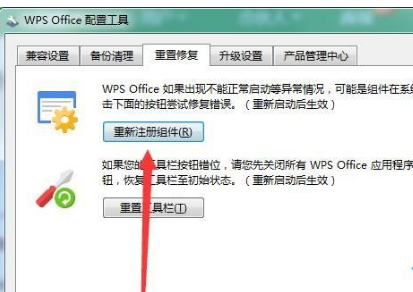
修复办法如下:
1、首先我们直接重启电脑,然后开机时按F8键,这时我们就可以进入安全模式了;
2、进入安全模式之后,我们按下WIN+R组合键(ALT和Ctrl中间那个键)打开输入命令栏 直接输入cmd 敲击回车 进入DOS界面;
3、在界面下输入netsh winsock reset catalog 直接敲击回车,然后会提示如图画面,重启机子就好了;
4、如果以上方法不行,可以使用Msconfig命令打开启动项管理,把一些不需要的去掉再重启即可。
以上就是win7欢迎界面过后一直黑屏的修复办法啦,有遇到同样情况的可以按照上面的方法来解决哦。
win7开机,欢迎后黑屏。
一、视频驱动问题,解决方法:重新安装视频驱动程序
1.右键单击任务栏,然后单击“启动任务管理器”。
2.单击“进程”选项卡,单击“msnmsgr.exe”,然后单击“结束进程”。
3.单击“文件”,然后单击“新建任务(运行)”。
4.在“打开”文本框中输入“explorer.exe”,然后单击“确定”。
5.单击“开始”按钮,在搜索框中键入“设备管理器”,然后在结果列表中单击“设备管理器”。
6.双击“显示适配器”,右击显示设备,单击“更新驱动程序软件”,然后按照出现的向导中的步骤操作。
二、注册表问题,解决方法:检查注册表问题
1.右键单击任务栏,然后单击“启动任务管理器”。
2.单击“进程”选项卡,单击“msnmsgr.exe”,然后单击“结束进程”。
3.单击“文件”,然后单击“新建任务(运行)”,在“打开”文本框中输入“explorer.exe”,然后单击“确定”。
4.单击“开始”按钮,在搜索框中键入“regedit”,然后在结果列表中单击“regedit.exe”。
5.浏览以下注册表项:HKEY_LOCAL_MACHINE\SOFTWARE\Microsoft\Windows NT\CurrentVersion\Winlogon
6.单击以选择WinLogon项,然后在右窗格中单击Shell。数据列中的Shell值应该是explorer.exe。如果Shell值不是explorer.exe,请双击Shell然后在Value data文本字段键入explorer.exe,然后单击“确定”。
7.关闭注册表编辑器,然后重新启动电脑。
三、未知问题可尝试在安全模式下启动计算机并运行系统还原来解决问题:
1.依次单击“开始”按钮、“关机”旁边的箭头,然后单击“重新启动”.
2.请执行以下操作之一:
如果电脑仅安装了一个操作系统,请在电脑重新启动时按住 F8 键。必须在Windows徽标出现之前按F8。如果出现了Windows徽标,请重试,方法是等到Windows登录提示出现之后关闭并重新启动计算机。
如果计算机安装了多个操作系统,则使用箭头键突出显示希望以安全模式启动的操作系统,然后按F8。
3.在“高级引导选项”屏幕上,使用箭头键突出显示“安全模式”,然后按Enter。
4.使用具有管理员权限的用户帐户登录计算机。计算机处于安全模式时,可以看到监视器各角显示的“安全模式”字样。
5.单击“开始”按钮,在搜索框中键入“系统还原”,然后依次单击“系统还原”和“下一步”。如果系统提示输入管理员密码或进行确认,请键入该密码或提供确认。
6.当电脑按预期工作时,选择一个还原点,单击“下一步”,然后单击“完成”。
7.正常重新启动计算机
电脑黑屏是比较容易出现的现象,尤其在一些较老的电脑或组装电脑中。电脑黑屏的故障原因有多种,如显示器损坏、主板损坏、显卡损坏、显卡接触不良、电源损坏、cpu损坏、零部件温度过高等。也有的是人为的造成电脑黑屏,如微软中国的正版验证。
2008年10月15日微软内部邮件,微软将针对中国市场在20日启动Windows XP专业版及Office的正版验证计划,届时,安装了盗版Windows XP专业版的电脑将被强行每小时“黑屏”(桌面背景变为纯黑色)一次,Office的菜单栏将被添加“不是正版”的标记,盗版软件的用户将分别遭遇电脑“黑屏”与“提醒标记”等警告。
win7开机进入桌面后显示黑屏的原因以及解决方法
出现这样的故障有可能是驱动问题,但是很多用户发现升级主板 BIOS 和显卡驱动后问题仍然没解决的话,那么就很有可能是各种流氓软件或病毒木马的原因导致的。
解决措施:
1、首先重新启动计算机,然后在启动时按下F8键进入安全模式,在多模式启动菜单出现后,用方向键选择“SafeMode”,用安全模式来启动计算机
2、启动完成之后,打开开始菜单中的运行对话框,regedit.exe命令后,回车打开注册表编辑器
3、然后依次展开并定位到[HKEY_CURRENT_USERSoftwareMicrosoftWindowsCurrentVersionPoliciesSystem] 路径在PoliciesSystem 项中看看是否有 tlntsvi.exe 这样的'可疑字符串。
4、在右侧窗口中,找到一个类似下面这样的字符串:"Shell"="C:WindowsExplorer.exe C:Windowssystem32tlntsvi.exe ",其中 tlntsvi.exe 其实就是一个恶意程序,只要把上面的注册表项最后的“C:Windowssystem32tlntsvi.exe”部分删除,然后点击“确定”保存并退出即可。
5、重启计算机之后应该就可以解决了,为了确保更加安全,最好做一次全面的木马病毒查杀。
win7、64位开机时,在欢迎界面后黑屏,需要自己创建进程explorer才能进入桌面是为什么?
方法1:explorer.exe文件损坏或丢失
1按键盘上的Ctrl+Alt+Del组合键打开任务管理器
2在弹出的“Windows 任务管理器”窗口单击“文件”菜单中的“新建任务(运行...)”命令
3打开的运行对话框中键入“explorer.exe”命令,单击“确定”按钮,如果桌面没恢复则可能explorer.exe文件已经损坏或丢失
4这时需要到正常的Windows 7系统中,进入Windows文件夹,将里面的explorer文件拷贝到U盘
5在出问题的机器上插入U盘,再打开“创建新任务”窗口,单击“浏览”按钮,浏览到Windows文件夹,在这里粘贴或替换explorer文件,然后选中explorer,单击“打开”按钮
6返回创建新任务窗口,直接单击“确定”按钮即可
方法2:Shell项被修改
1使用上面步骤1~3启动explorer.exe进程,单击“开始”按钮,在搜索程序和文件框中键入“regedit”命令,搜索出来的结果列表单击程序下的“regedit.exe”
2打开“注册表编辑器”窗口,在左侧注册树窗口中依次展开以下分支
HKEY_LOCAL_MACHINE\SOFTWARE\Microsoft\Windows NT\CurrentVersion\Winlogon
3查看该分支下的Shell值是否为“explorer.exe”,如果不是则修改为“explorer.exe”,如果找不到Shell值,则新建一个“字符串值”,将名称命名为“Shell”,设置值为““explorer.exe”
方法3:system.ini文件被修改
1单击“开始”菜单,单击“运行”命令或按WIN+R快捷键
2在打开的“运行”对话框中输入“%windir%\system.ini”,单击“确定”按钮
3在“for 16-bit app support”首行下按回车键加入以下两行内容(如果已有boot和shell,并且参数不是为“explorer.exe”或在“explorer.exe”后面还有其他内容,请将其修改为“explorer.exe”)
[boot]
shell=explorer.exe
4修改后保存文件:1、单击“文件”菜单中的“保存”命令2、单击“关闭”按钮,弹出对话框询问是否保存修改的文件,单击“保存”按钮
